Kuinka vähentää iPhonen sähköpostin tallennustilaa
Useille iPhone käyttäjille, heidän laitteissaan käytettävissä olevan tallennustilan määrä on korkea. Kaikkien sovellusten, valokuvien, kappaleiden ja pelien ansiosta on helppo ylittää tallennusrajat – varsinkin 8 Gt tai 16 Gt puhelin. Jos sinulla ei ole tarpeeksi tilaa, puhdista sähköpostisi. Sähköposti vie paljon varastointi, ja jos tarvitset kaiken vapaan huoneen, jonka voit saada, se on erinomainen paikka tehdä muutoksia. Tässä on kolme tapaa saada sähköpostit viemään vähemmän tilaa iPhonessa.
Nämä ohjeet koskevat laitteita, joissa on iOS 12 tai uudempi.

Älä lataa etäkuvia
Suurin osa meistä saa sähköpostiviestejä, joissa on kuvia, esimerkiksi uutiskirjeitä, mainoksia, ostovahvistuksia tai roskapostia. Jos haluat näyttää kuhunkin sähköpostiin upotetut kuvat, iPhonesi on ladattava nämä kuvat. Ja koska kuvat vievät enemmän tallennustilaa kuin teksti, tämä voi lisätä muistin käyttöä.
Jos sähköpostisi on yksinkertainen, estä iPhoneasi lataamasta tätä sisältöä.
-
Napauta asetuksetja valitse sitten Mail.
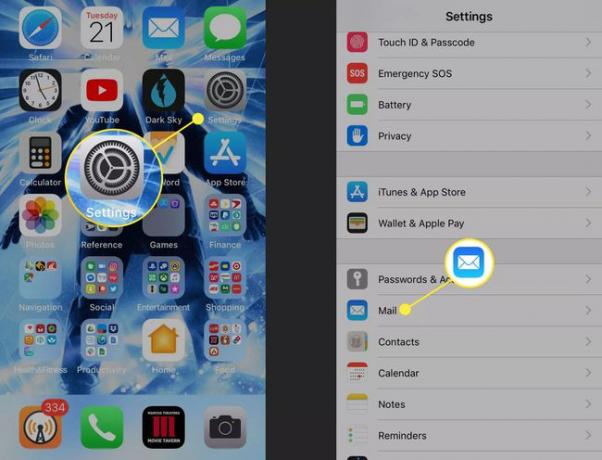
-
Vieritä alas kohtaan Viestit -osio ja siirrä Lataa etäkuvat vaihda kytkin asentoon Off/white.
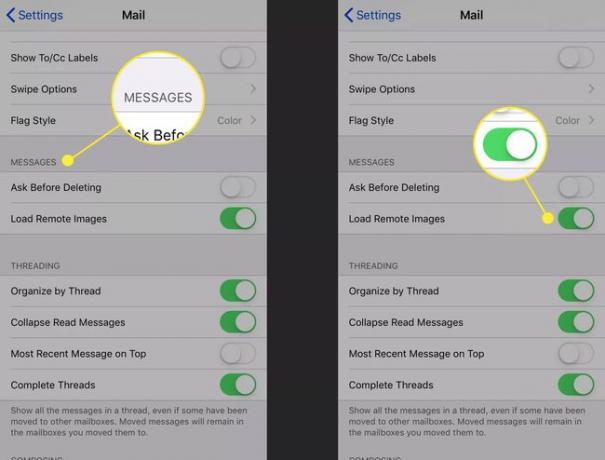
Vaikka estät etäkuvat (kuvat, jotka on tallennettu jonkun muun verkkopalvelimelle), voit silti nähdä liitteinä lähetetyt kuvat.
Koska et lataa niin montaa kuvaa, sähköpostin saaminen vie vähemmän dataa, mikä tarkoittaa, että sen saapuminen kestää kauemmin. kuukausittainen datarajasi.
Poista sähköpostit aikaisemmin
Kun napautat roskakorikuvaketta kun luet sähköpostia tai pyyhkäiset postilaatikossasi ja napautat Poista, et poista sähköpostia. Itse asiassa kerrot iPhonellesi: "Kun seuraavan kerran tyhjennät roskakorin, muista poistaa tämä." Sähköpostia ei poisteta heti, koska iPhonen sähköpostiasetukset hallita kuinka usein iPhone tyhjentää roskakorinsa.
Poistoa odottavat kohteet vievät tilaa puhelimestasi, joten jos poistat ne aikaisemmin, tilaa vapautuu nopeammin. Voit muuttaa asetusta seuraavasti:
-
Avaa asetukset sovellus ja valitse Salasanat ja tilit. Napauta sitten sähköpostitiliä, jonka asetusta haluat muuttaa.
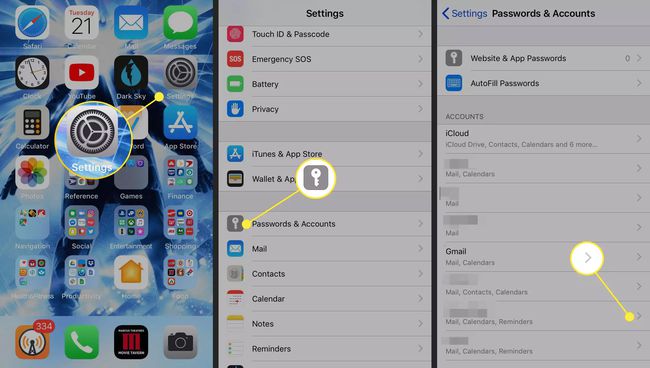
-
Napauta Tilija valitse sitten Pitkälle kehittynyt, mene osoitteeseen Poistetut viestit -osio ja napauta Poista.
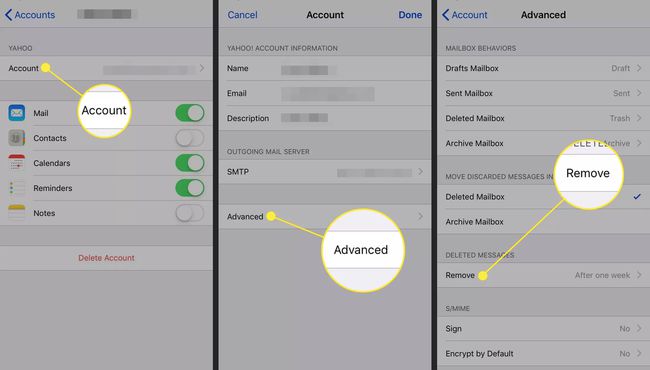
Napauta jompaakumpaa Ei milloinkaan, Yhden päivän jälkeen, Viikon kuluttua, tai Yhden kuukauden kuluttua. Poistamasi sähköpostit jättävät puhelimeesi (ja sen tallennustilaan) valitsemasi aikataulun mukaisesti.
Kaikki sähköpostitilit eivät tue tätä asetusta, joten sinun on kokeiltava nähdäksesi, minkä kanssa voit käyttää tätä vinkkiä.
Älä lataa yhtään sähköpostia
Jos haluat tehdä äärimmäisiä tai haluat käyttää tallennustilaasi johonkin muuhun, älä määritä sähköpostitilejä iPhonellesi. Näin sähköpostit vievät 0 Mt tallennustilastasi.
Jos et määritä sähköpostitilejä, se ei tarkoita, että et voi käyttää sähköpostia puhelimellasi. Sen sijaan, että käyttäisit Mail-sovellusta, siirry sähköpostitilisi verkkosivustolle (esim. Gmail tai Yahoo Mail) verkkoselaimessa ja kirjaudu sisään tällä tavalla. Kun käytät webmailia, puhelimeesi ei ladata sähköpostia.
